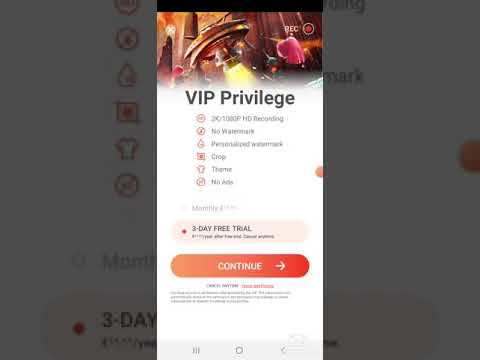رجیستری ویندوز پایگاه داده ای است که شامل تنظیمات و تنظیمات نرم افزار و سخت افزار رایانه شما و همچنین تنظیمات از پیش تنظیم شده و پروفایل های کاربر است. کلیه تغییرات در کنترل پنل سیستم عامل ، ارتباطات پرونده ها ، خط مشی های سیستم ، لیست نرم افزارهای نصب شده و غیره در رجیستری ثبت می شوند. برای ایجاد هرگونه تغییر در آن ، از یک برنامه خاص - ویرایشگر رجیستری - استفاده کنید. اما این برنامه در منوی اصلی سیستم عامل نیست ، چگونه می توانم آن را شروع کنم؟

دستورالعمل ها
مرحله 1
رجیستری سیستم عامل یک پرونده بر روی دیسک رایانه شما نیست ، بلکه یک نهاد مجازی است. هر بار که کامپیوتر بوت می شود ، سیستم عامل با ایجاد اطلاعات از پرونده های مختلف ، رجیستری را دوباره ایجاد می کند ، بنابراین ویرایش آن با هر ویرایشگر استاندارد غیرممکن است. برای این ، ویندوز برنامه ویژه ای دارد - Registry Editor. هدف آن مشاهده و ایجاد تغییر در رجیستری سیستم و همچنین ذخیره و بازیابی نسخه های پشتیبان از کل رجیستری یا "کندوهای" جداگانه آن است. در پنجره سمت چپ ویرایشگر ، بخشها به صورت پوشه و در پنجره سمت راست ، گزینه های مربوط به بخش انتخاب شده نمایش داده می شوند. تغییرات ایجاد شده با استفاده از ویرایشگر بلافاصله در پرونده ها نوشته می شوند ، دکمه جداگانه "ذخیره تغییرات" یا حداقل "تأیید" مانند سایر گفتگوها برای پیکربندی تنظیمات ویندوز وجود ندارد. بنابراین ، برای تغییر چیزی در رجیستری ، باید از صحت اقدامات خود کاملاً مطمئن باشید.
گام 2
پرونده ویرایشگر پیکربندی Regedit.exe در پوشه WINDOWS سیستم عامل شما ذخیره می شود. می توانید آن را در Explorer پیدا کرده و از آنجا به عنوان یک برنامه عادی اجرا کنید. اما به طور پیش فرض ، دسترسی به پوشه های سیستم رد می شود و پرونده های سیستم نمایش داده نمی شوند. فقط برای اجرای Registry Editor نیازی به تغییر این تنظیمات نیست. ابتدا می توانید مورد "Run" را از فهرست اصلی (روی دکمه "Start") انتخاب کنید (یا فقط کلید WIN + R را فشار دهید) و در پنجره "Run Program" که باز می شود ، "regedit" را تایپ کنید (بدون نقل قول ها) و "OK" (یا کلید Enter) را کلیک کنید. این دستور Registry Editor را راه اندازی می کند.